Para la creación y configuración de la Aplicación Meta, se debe tener iniciada la sesión en el Portal de Facebook con la cuenta en la que se va alojar la aplicación.
Registro Meta
1. Para crear la aplicación ingrese a Meta for Developers, si es la primera vez que se accede; podrá visualizar la ventana Crea una cuenta de Meta for Developers y haga clic en el botón Continuar; si ya tiene la cuenta Meta se puede avanzar a la creación de la aplicación.
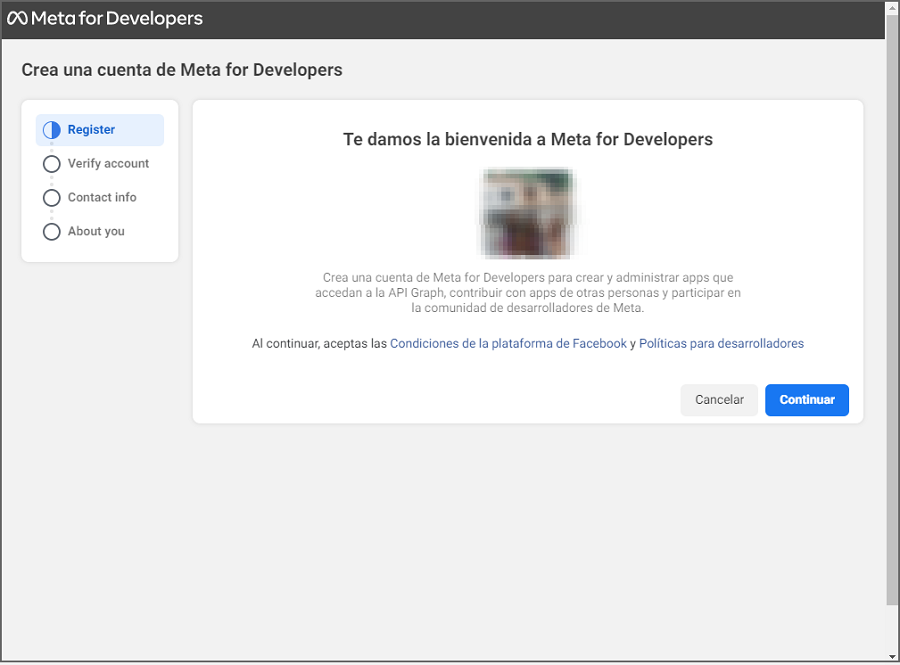
2. En la sección Verify Account podrá ingresar un número celular y seleccionar el botón Enviar SMS de verificación. Agregue el código que retorna vía mensaje de texto y haga clic en el botón Continuar.
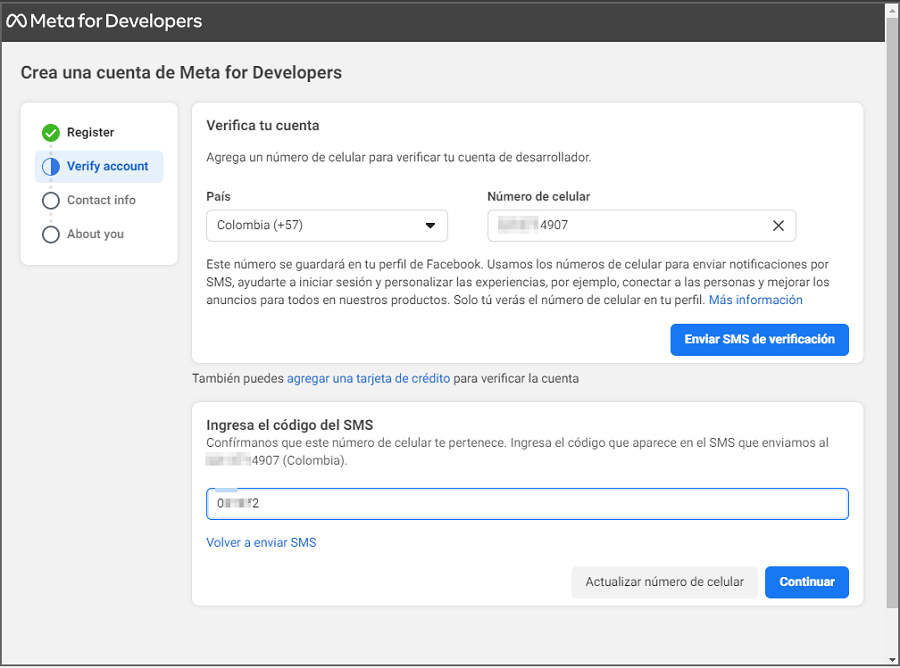
3. En la sección Contact Info valide la dirección de correo electrónico y haga clic en el botón Confirmar correo electrónico.

4. En la sección About You seleccione un de las siete opciones que lo describen mejor y haga clic en el botón Completar registro.
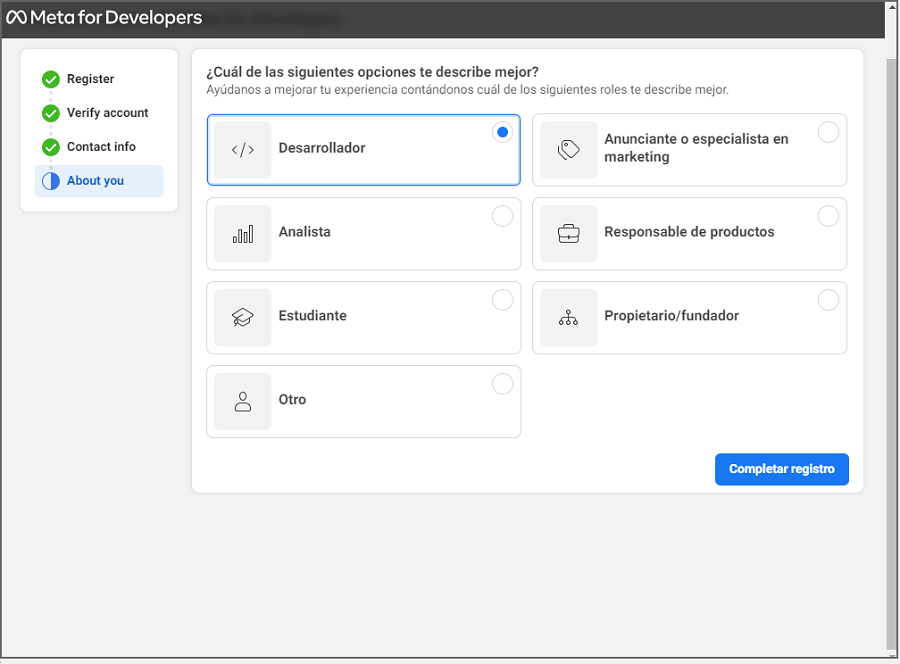
Crear Aplicación Meta
1. En la sección Aplicaciones/App de la consola Meta, haga clic en el botón Crear aplicación/Crear App.
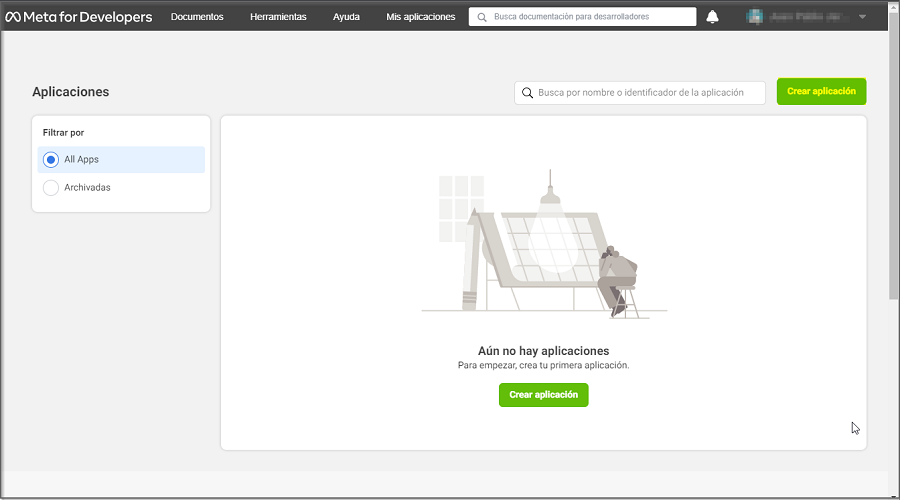
2. Seleccione en Tipo de Aplicación, la opción Empresa/Negocios y luego clic en el botón Siguiente.
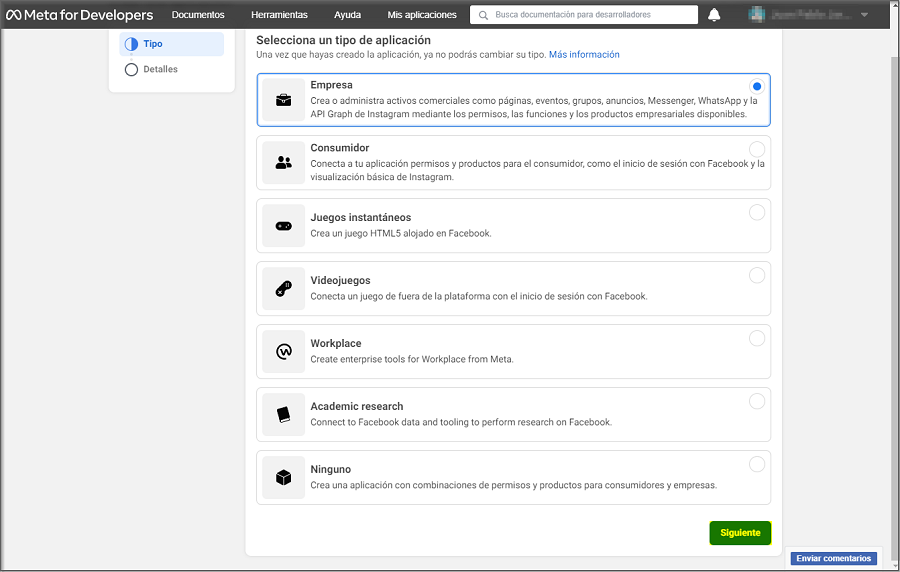
3. En los Detalles de la aplicación ingrese la información básica de la aplicación como: Nombre y cuenta válida de correo electrónico; a esta cuenta de correo se enviará un enlace de confirmación cuando esté asociado el API de WhatsApp, así como otras notificaciones que genera la aplicación. Haga clic en el botón Crear aplicación/Crear app.

4. Se activa un mensaje de seguridad para confirmar la contraseña de la cuenta con sesión activa en el portal. Ingrese la contraseña y haga clic en el botón Enviar.
5. Al terminar de configurar la aplicación podrá visualizar la siguiente información:
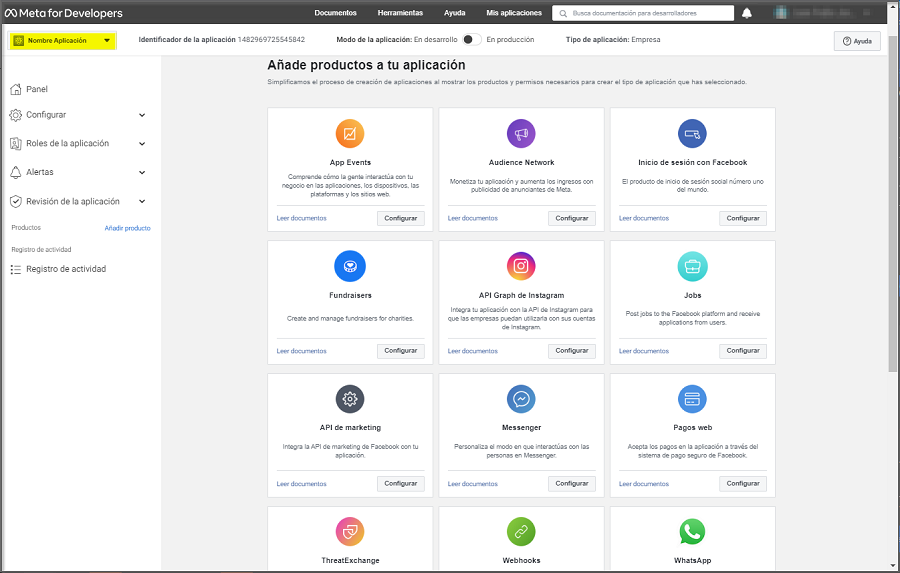
Configuración incial de la aplicación Meta
1. Para la configuración e integración con el producto de WhatsApp, ingrese a la consola Meta for Developers, seleccione la opción Productos del Menu principal (Añadir Producto); en la vista de información podrá visualizar la aplicación WhatsApp, haga clic en el botón Configurar.
⚐ Nota: En el enlace Leer documentos podrá acceder a información relevante del producto como información general, precios, condiciones y políticas, entre otros.
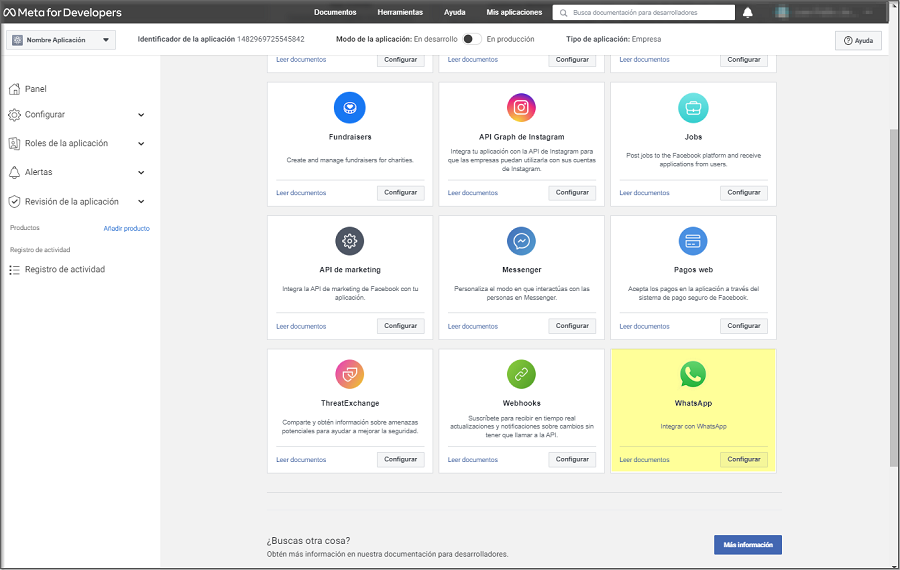
2. En la sección Inicio Rápido de WhatsApp, en la opción API de la plataforma de WhatsApp Business haga clic en el botón Continuar, para crear una cuenta comercial de Meta, con la que se podrán hacer pruebas con cinco números de teléfono; en este documento se indicará como poder asociar un número el cual puede ser de la compañía o el que el cliente disponga para tal fin. Ver agregar número cliente.
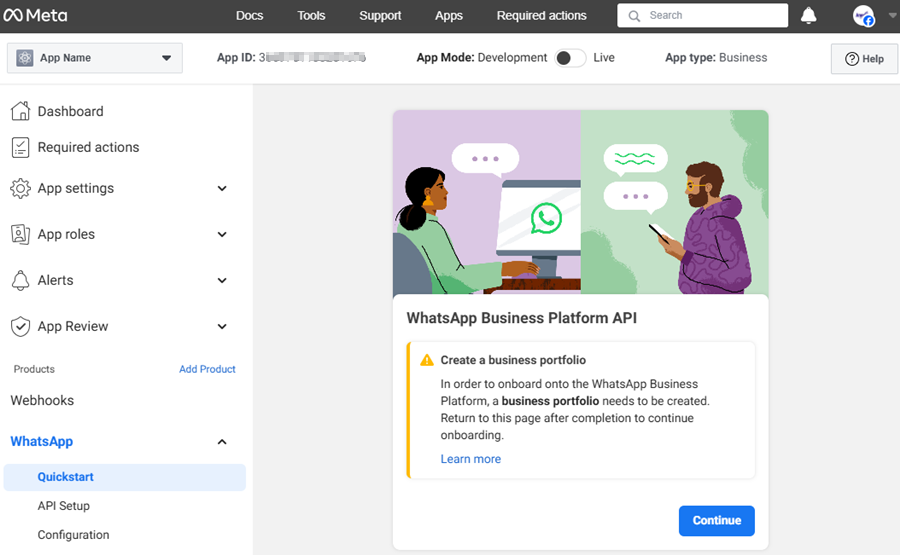
3. A la cuenta de correo configurada llega un mensaje para confirmar la cuenta. Haga clic en el botón Confirmar y podrá visualizar un mensaje de confirmación.
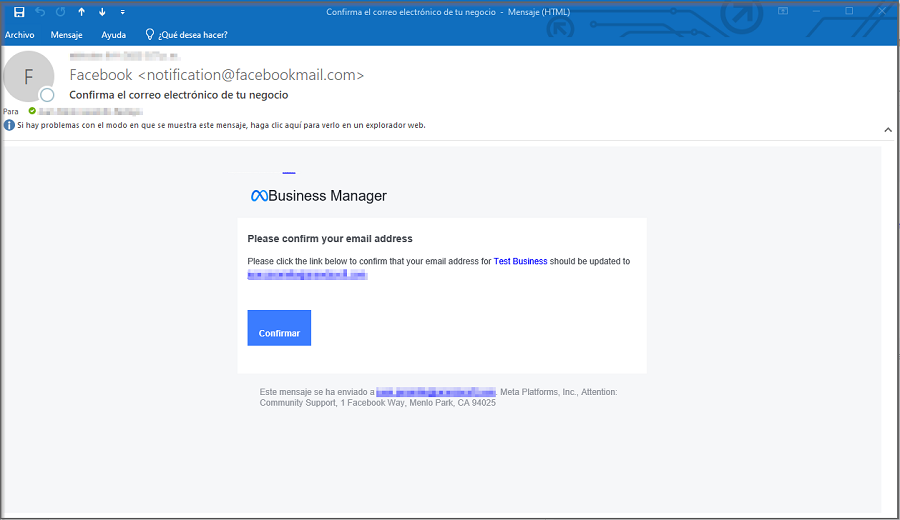
4. El usuario recibe un correo con las indicaciones para realizar la verificación del negocio (propias de cada organización). A partir de este momento podrá enviar mensajes a más números de teléfono.
⚐ Nota: No es requerido hacer la validación del negocio para continuar con la configuración de la aplicación.
5. Ingrese a la consola Meta for Developers, seleccione la opción Inicio Rápido de WhataApp del menu principal, en la vista de información seleccione la opción Configurar webhooks.
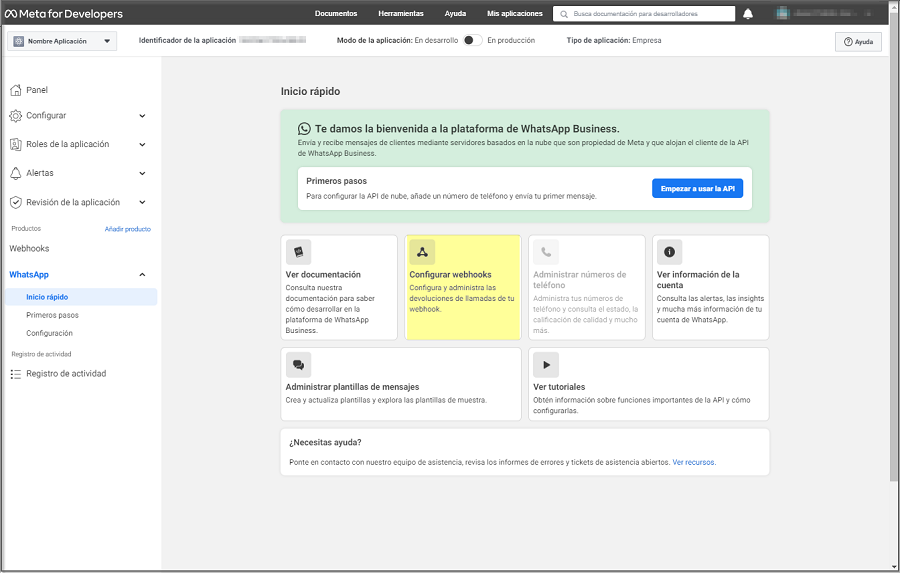
6. En la sección WhatsApp, seleccione la opción Configuración y el botón Editar podrá completar los campos que se solicitan con la siguiente información:
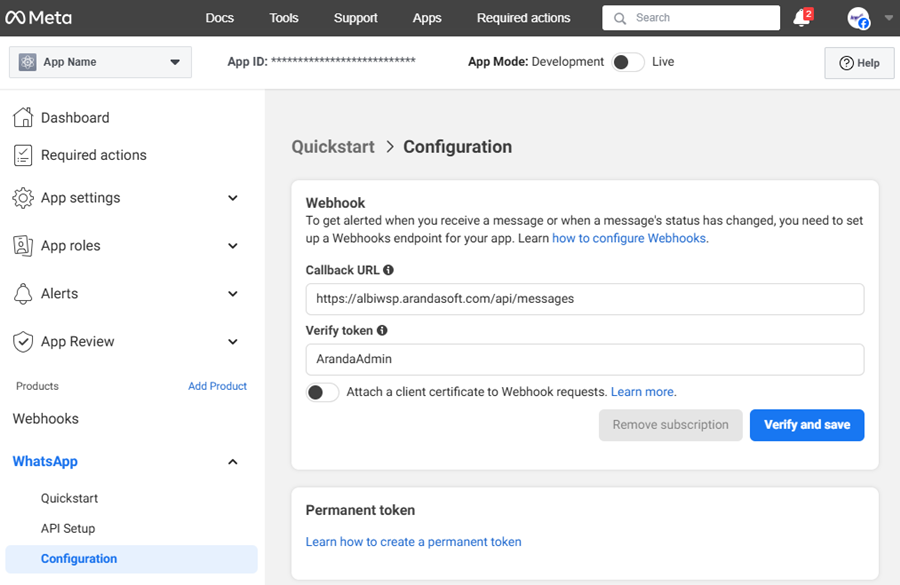
| Campo | Descripción |
|---|---|
| URL de devolución de llamada | Se configura la URL para la devolución de las llamadas del api de WhatsApp: https://albiwsp.arandasoft.com/api/messages. |
| Identificador de verificación: | ArandaAdmin |
⚐ Nota: Si el cliente dispone de una implementación propia del Bot, en el campo URL de devolución de llamada debe ingresar la URL propia del dominio reemplazando albiwsp.arandasoft.com por el dominio propio, luego dar clic en el botón Verificar y guardar.
7. En la sección WhatsApp, seleccione la opción Configuración y el botón Administrar; podrá visualizar el listado de campos Webhook. En el campo message seleccione la opción Suscribirte y haga clic en el botón Listo.
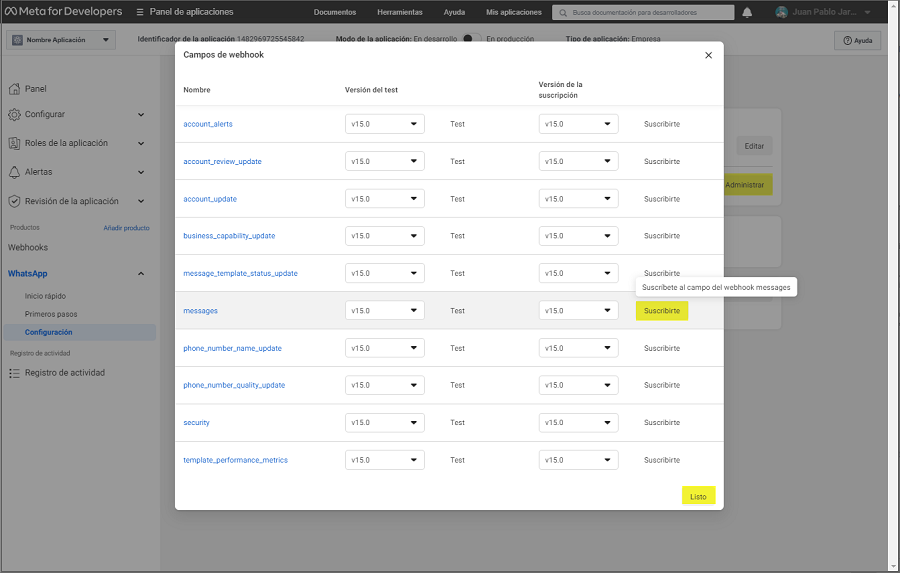
Agregar Número de prueba
Para poder hacer uso del número de prueba ingrese el o los números con los que va a interactuar el Bot a modo de prueba.
1. En la sección WhatsApp, seleccione la opción Primeros Pasos y en Enviar y recibir mensajes seleccione el campo Para y haga clic en la opción Administrar lista de números de teléfono; en la ventana Agrega un número de teléfono del destinatario seleccione el indicativo del país, ingrese el número de teléfono y haga clic en el botón Siguiente.
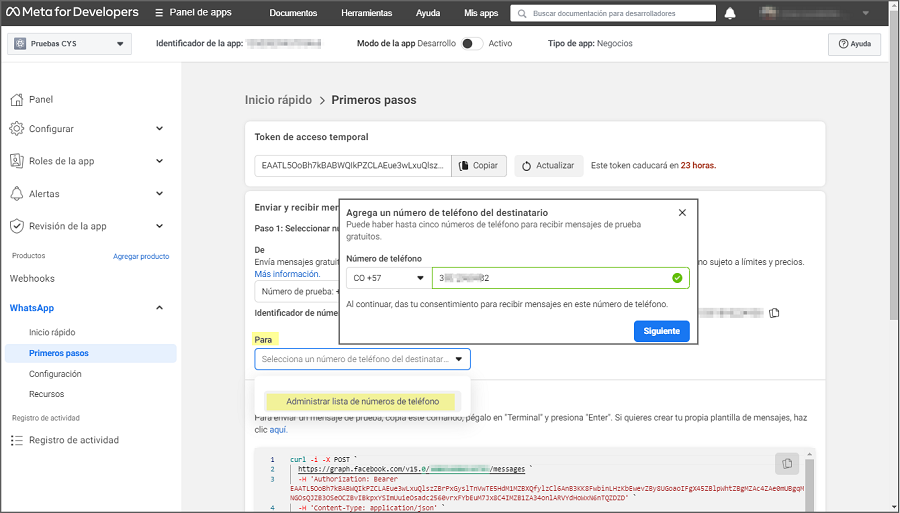
2. Facebook Business envía un código de verificación al WhatsApp del número de celular agregado; en la ventana Verifica tu número de teléfono ingrese el código correspondiente y haga clic en el botón Siguiente.
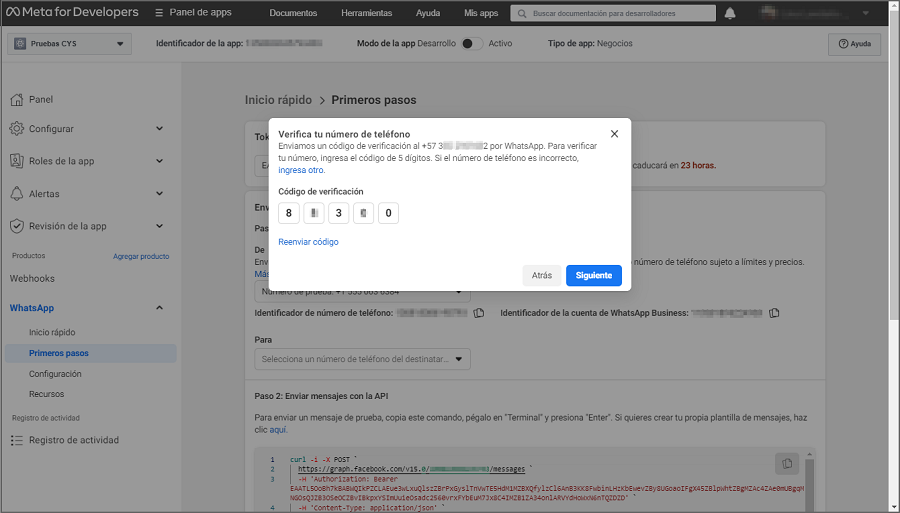
⚐ Nota: Se podrán agregar hasta un máximo de 5 números de teléfono, que servirán para hacer pruebas antes de agregar el número propio de cliente.